vmware fusion 5下载地址:https://my.vmware.com/web/vmware/info/slug/desktop_end_user_computing/vmware_fusion/5_0
win7系统下载地址(迅雷下):ed2k://filecn_windows_7_ultimate_with_sp1_x86_dvd_u_677486.iso26532761607503E4B9B8738DFCB95872445C72AEFB/ win7 激活工具下载:http://pan.baidu.com/share/link?shareid=420630&uk=67562577 在mac系统下用safari(或其他浏览器)打开下载地址,点击页面下方的View download(查看下载)
 选择第一个 manully download下载
选择第一个 manully download下载  输入用户名、密码: microsoft5133@126.com 1q1q1q
输入用户名、密码: microsoft5133@126.com 1q1q1q  同意许可协议
同意许可协议
 然后开始下载 完成后双击加载 双击中间的图标安装
然后开始下载 完成后双击加载 双击中间的图标安装  打开
打开  输入管理员密码 ::__IHACKLOG_REMOTE_IMAGE_AUTODOWN_BLOCK__::6 安装完成! 打开软件后输入注册码 注册码: HV4KJ-2X10K-VZ768-DRAGP-8CU2F 忽略掉导航什么的 直接新建虚拟机
输入管理员密码 ::__IHACKLOG_REMOTE_IMAGE_AUTODOWN_BLOCK__::6 安装完成! 打开软件后输入注册码 注册码: HV4KJ-2X10K-VZ768-DRAGP-8CU2F 忽略掉导航什么的 直接新建虚拟机
 Continue without disc ::
Continue without disc ::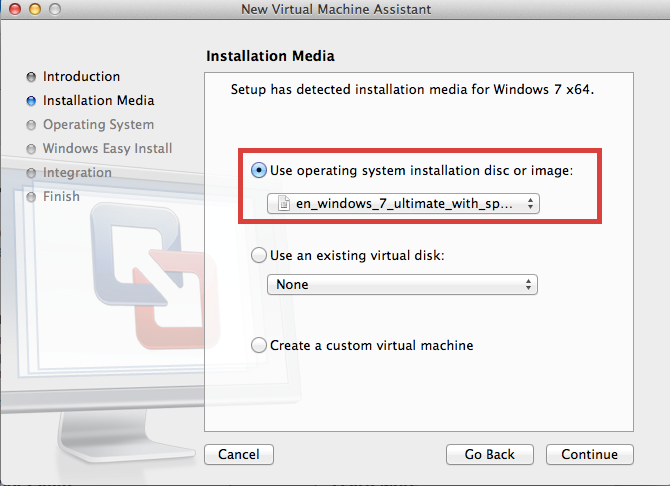 ::8选择下载的win7系统镜像,然后continue
::8选择下载的win7系统镜像,然后continue  continue
continue 
这里要选择windows 7 ultimate,密码可以不输  点continue without key
点continue without key 
两种模式选择:
第一种:无缝模式,windows系统与mac系统共用用户文件夹,windows系统里将直接操作Mac系统的桌面,用户文档等
第二种:独立模式,安装独立的windows系统,但是可以有选择性的向windows系统复制或共享文件
安装完成!vmware tools也会自动安装的
之后操作与普通vmware虚拟机一样,很简单的,记得要激活系统


